iPad: Hoe de SIM-kaart in te voegen of te verwijderen
Leer hoe u toegang krijgt tot de SIM-kaart op de Apple iPad met deze handleiding.

Dankzij de functie voor automatisch aanvullen op uw iPhone of iPad hoeft u geen ingewikkelde wachtwoorden voor websites en apps te onthouden en handmatig in te voeren. Uw apparaat bewaart al uw wachtwoorden veilig in iCloud-sleutelhanger en haalt ze onmiddellijk op wanneer u ze nodig heeft. Hoewel dit handig is, kan het frustrerend zijn als het automatisch invullen van wachtwoorden niet meer werkt op uw iPhone of iPad.
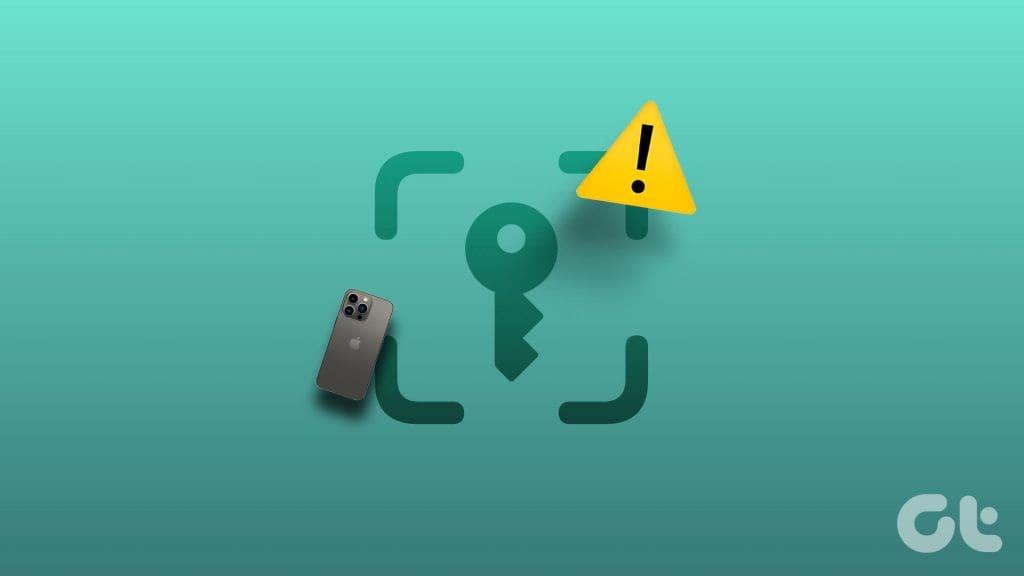
U hoeft uw geheugen niet te belasten om uw wachtwoorden te onthouden. Deze handleiding bevat verschillende handige tips om uw iPhone of iPad eenvoudig wachtwoorden automatisch te laten invullen.
Voordat u geavanceerde tips voor het oplossen van problemen probeert, is het een goed idee om ervoor te zorgen dat u de optie Wachtwoorden automatisch invullen niet per ongeluk op uw iPhone of iPad hebt uitgeschakeld. Hier leest u hoe u dat kunt controleren.
Stap 1: Open de app Instellingen, tik op Wachtwoorden en selecteer Wachtwoordopties.
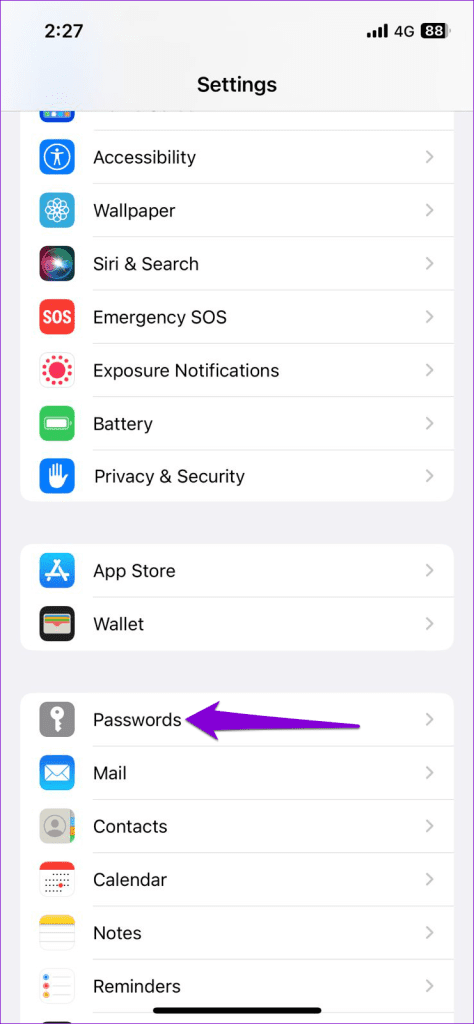
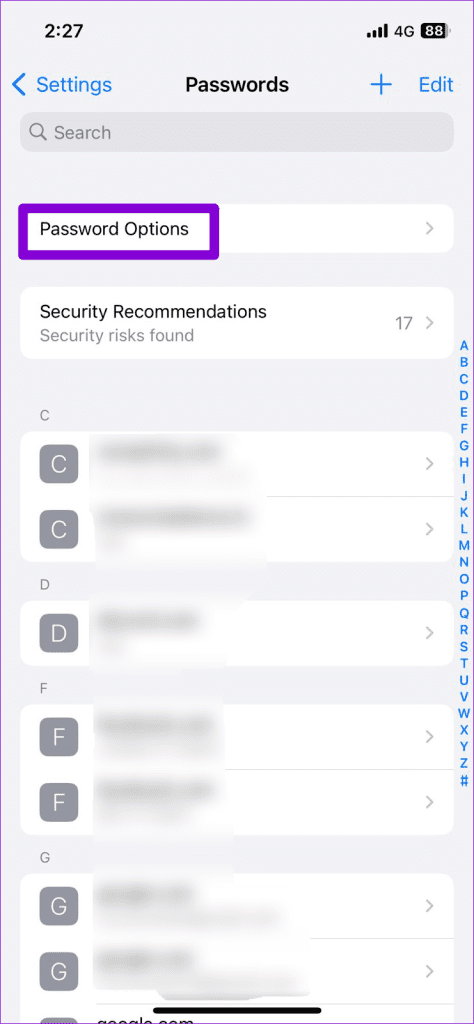
Stap 2: Schakel de schakelaar naast Wachtwoorden automatisch aanvullen in. Als het al is ingeschakeld, probeer het dan uit en weer in te schakelen.
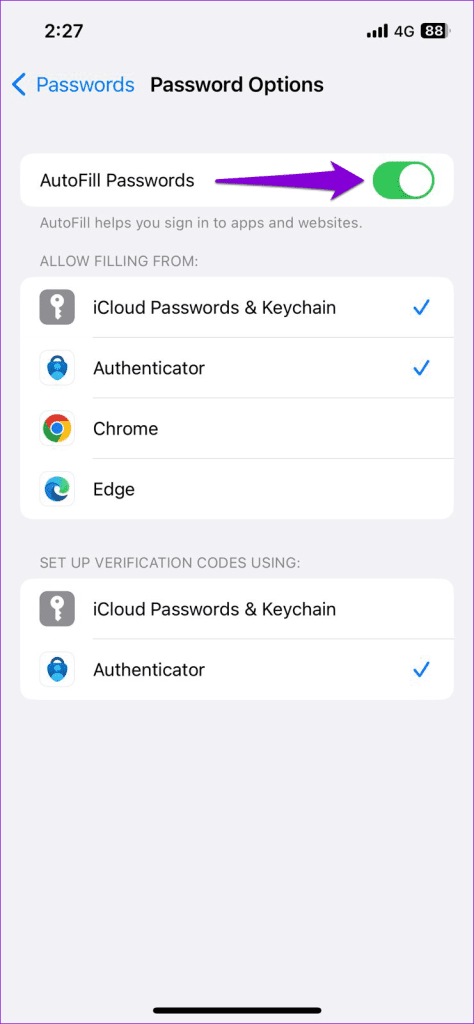
2. Schakel Sync voor iCloud-sleutelhanger in
Het inschakelen van de optie Wachtwoorden automatisch invullen helpt mogelijk niet veel als u de synchronisatie voor iCloud-sleutelhanger op uw iPhone of iPad hebt uitgeschakeld . Hier ziet u hoe u het weer kunt inschakelen.
Stap 1: Open de app Instellingen en tik bovenaan op uw naam. Selecteer vervolgens iCloud in het volgende menu.
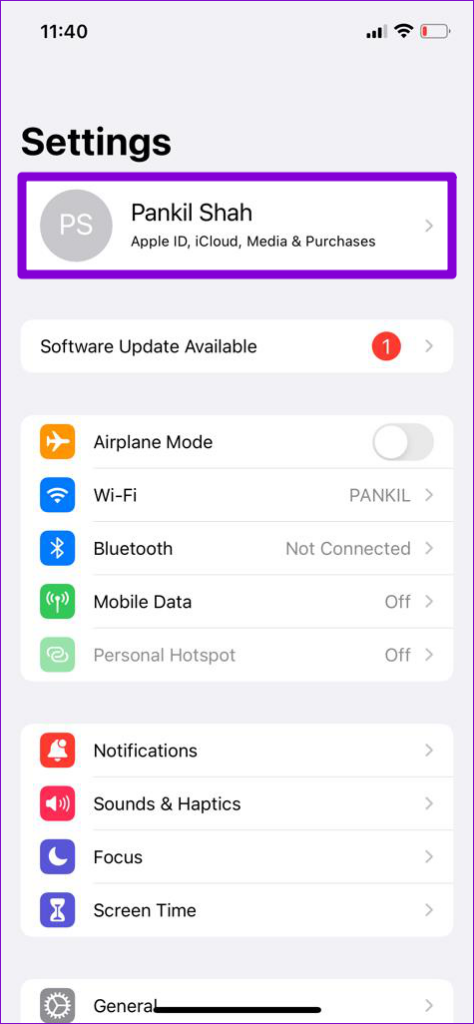
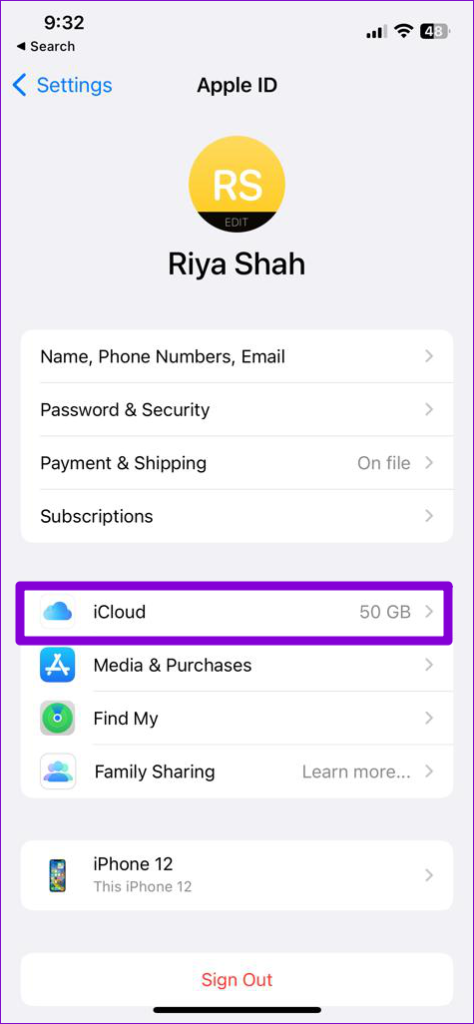
Stap 2: Tik op Wachtwoorden en sleutelhanger en schakel de schakelaar naast Synchroniseer deze iPhone in.
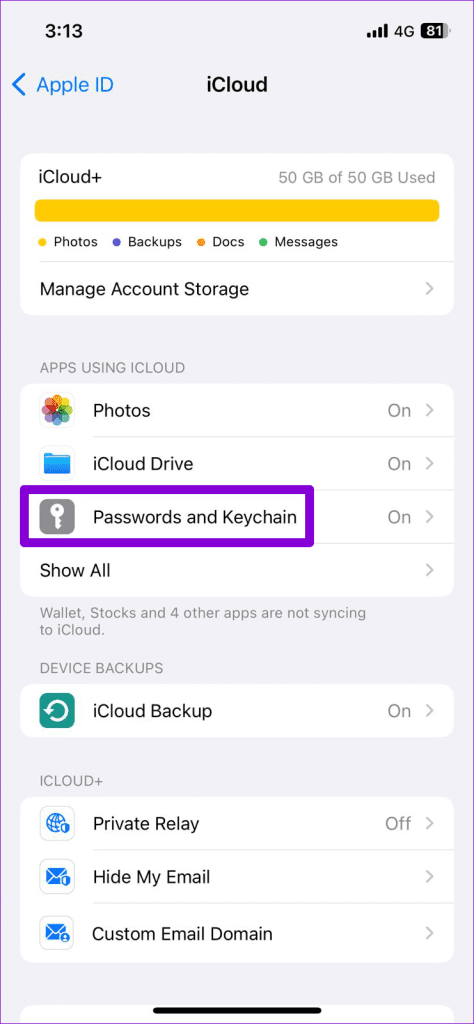
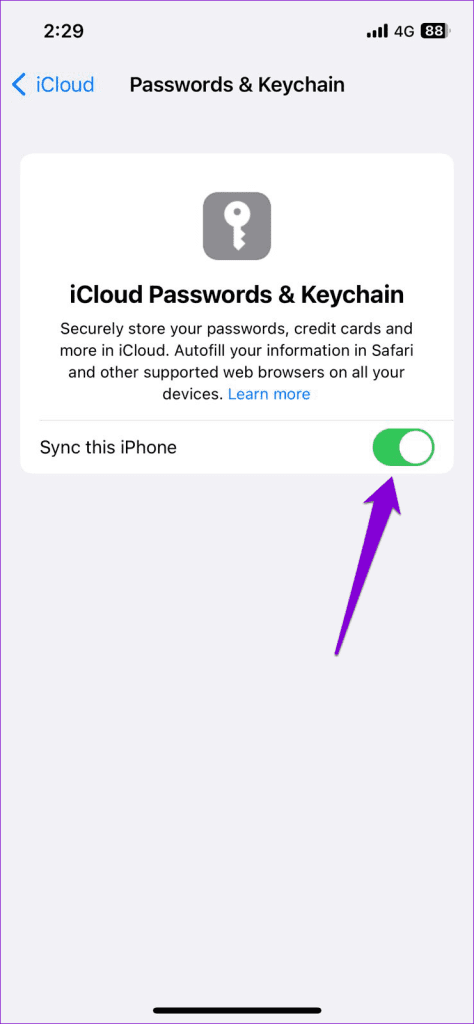
3. Schakel de privénavigatiemodus uit
Het is belangrijk om te weten dat de functie voor automatisch aanvullen niet werkt als u in de privémodus op uw iPhone of iPad browst. Als u dit probleem alleen ondervindt in de modus voor privé browsen, is er mogelijk niets mis met uw apparaat.
Om de privé-browsingmodus in Safari uit te schakelen :
Stap 1: Open Safari en tik op het tabbladenpictogram in de rechteronderhoek.
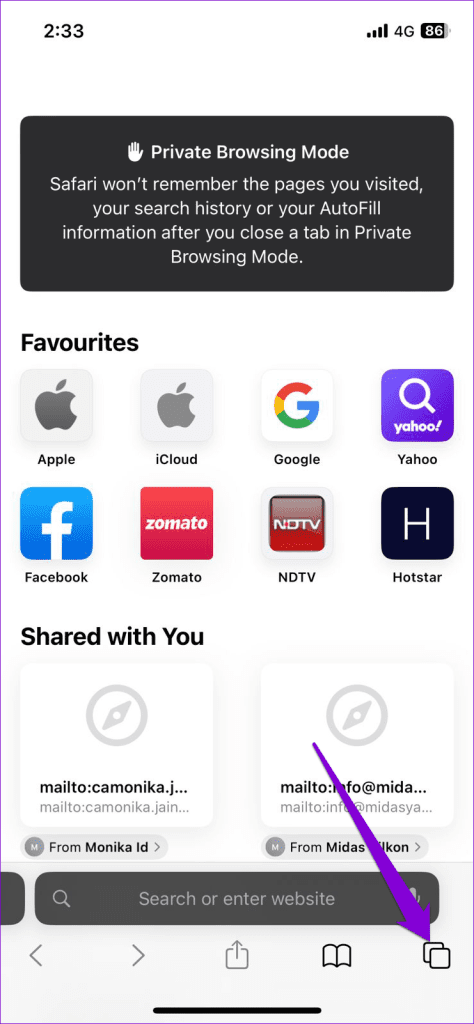
Stap 2: Tik onderaan op de optie Privé en selecteer '[aantal] tabbladen' om de privé-browsingmodus te verlaten.
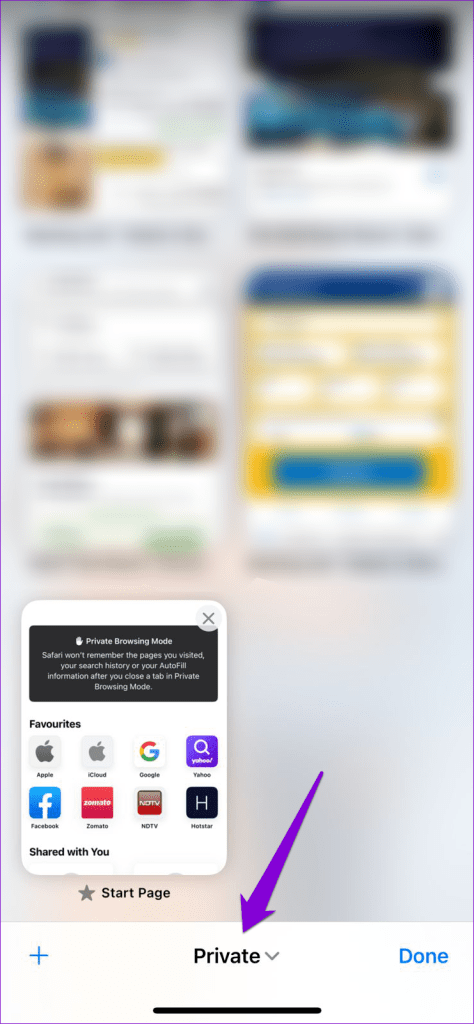
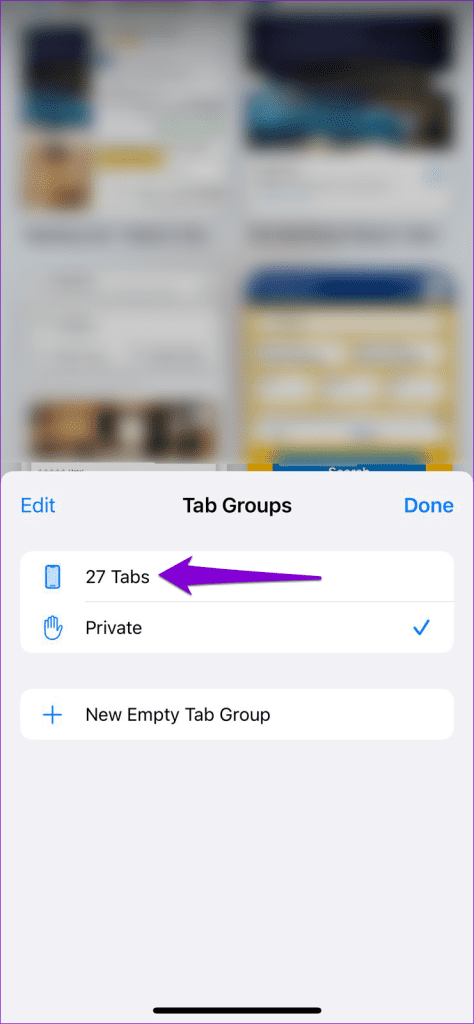
4. Gegevens voor automatisch aanvullen voor websites verwijderen en opnieuw toevoegen
Vult uw iPhone of iPad het wachtwoord voor een specifieke website niet in? Als dit het geval is, verwijdert u de gegevens voor automatisch aanvullen die aan die website zijn gekoppeld en voert u deze opnieuw in. Hier leest u hoe u het moet doen.
Stap 1: Open de app Instellingen en scroll naar beneden om op Wachtwoorden te tikken.
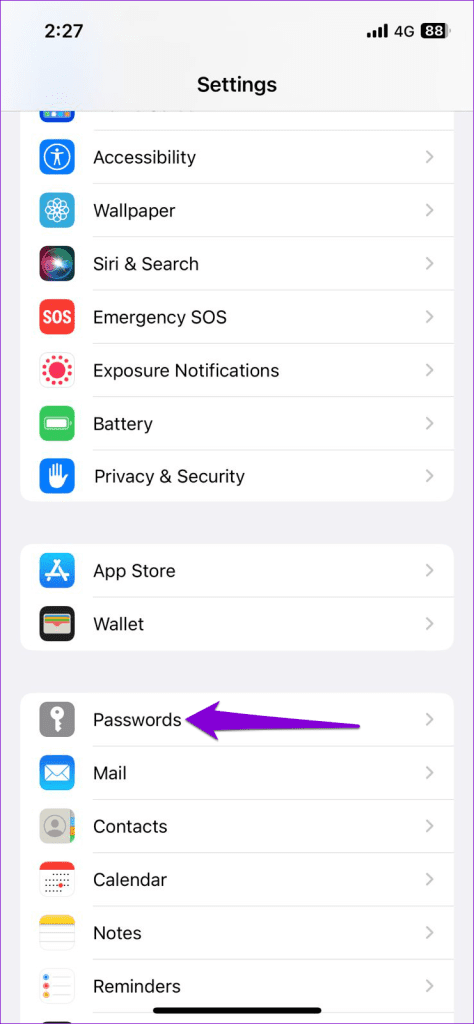
Stap 2: Tik op de optie Bewerken in de rechterbovenhoek.
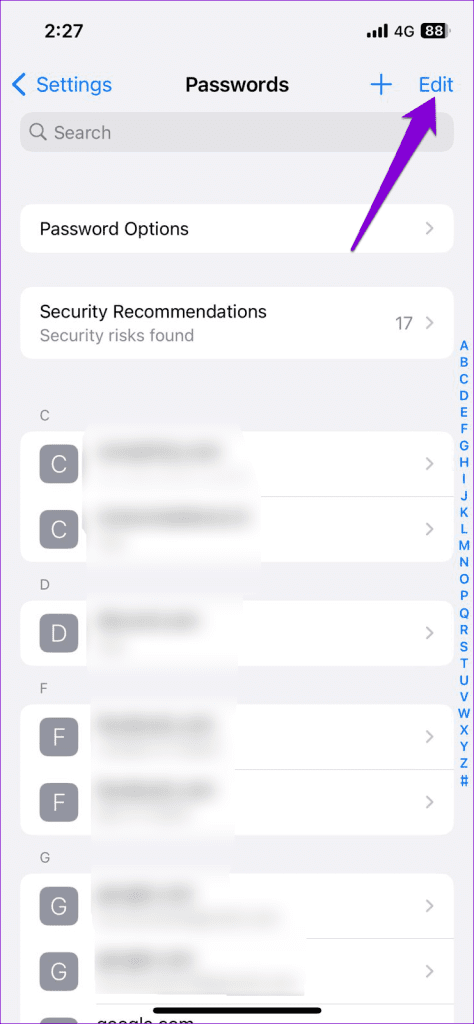
Stap 3: Selecteer de website waarvan u de gegevens wilt verwijderen en tik op Verwijderen in de linkerbovenhoek. Selecteer vervolgens Wachtwoord verwijderen wanneer daarom wordt gevraagd.
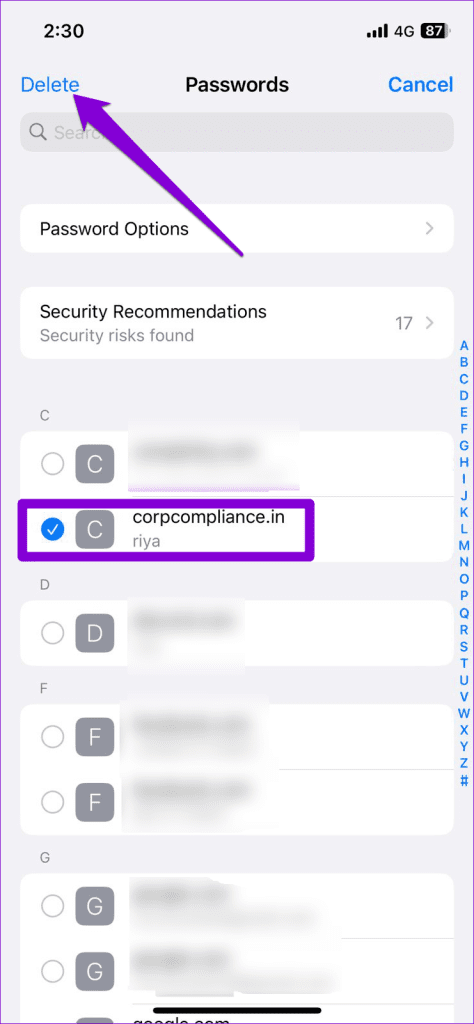
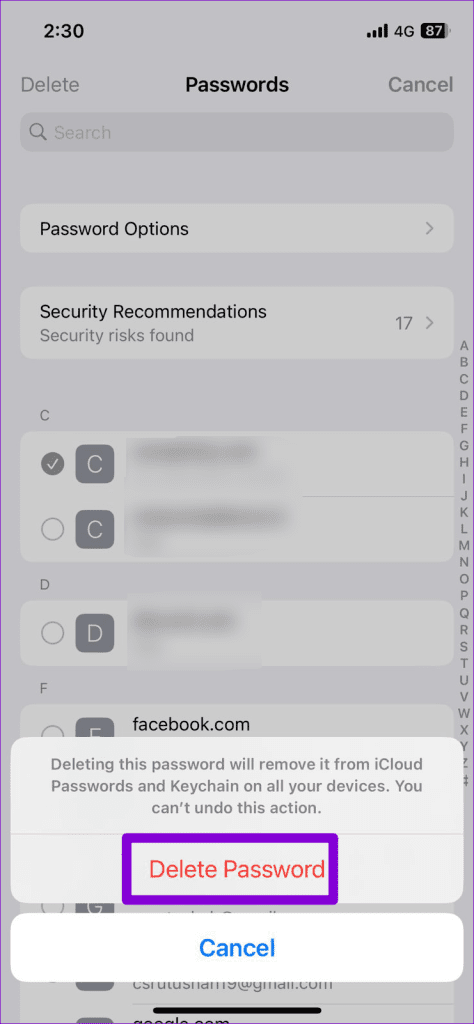
Stap 4: Tik op het pluspictogram in de rechterbovenhoek en voeg uw inloggegevens voor de website opnieuw toe.
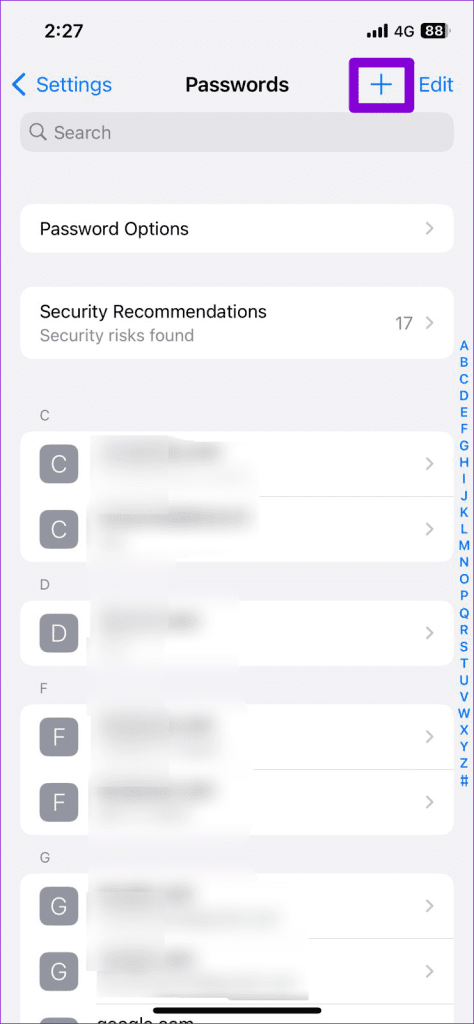
5. Controleer de iCloud-sleutelhangerserverstatus
Soms kunnen problemen met de iCloud-sleutelhangerservers voorkomen dat uw apparaat wachtwoorden synchroniseert, waardoor de functie voor automatisch aanvullen niet meer werkt op uw iPhone of iPad. Om deze mogelijkheid te controleren, ga je naar de Systeemstatuspagina van Apple en zoek je naar het pictogram aan de linkerkant van de iCloud-sleutelhanger.
Ga naar de Apple Systeemstatuspagina
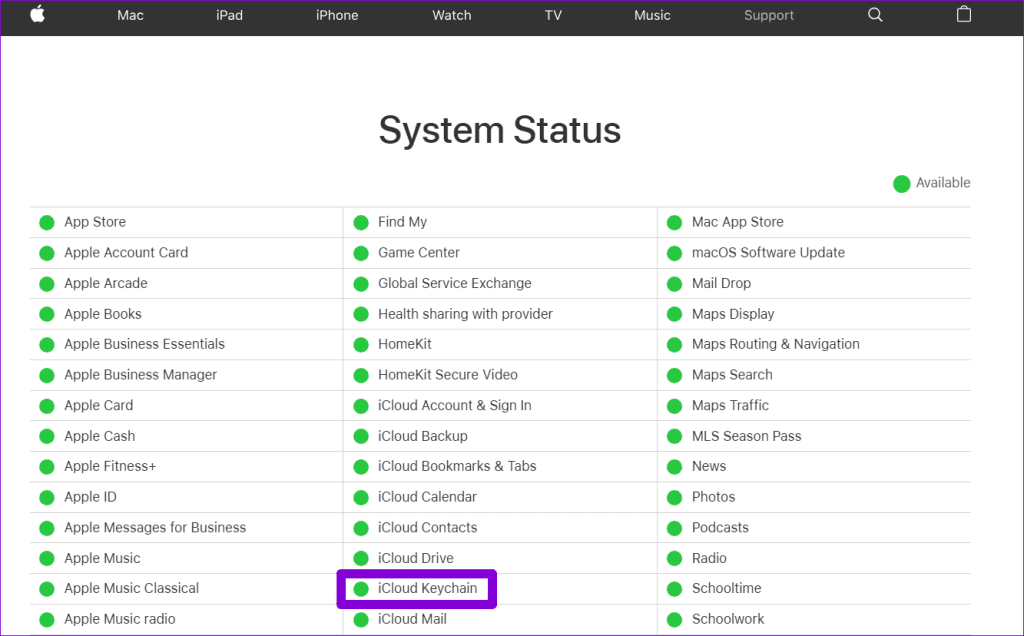
Als het pictogram groen is, betekent dit dat er niets mis is met de servers. Als u echter een geel of rood pictogram ziet, betekent dit dat de service een storing heeft. In dat geval moet u wachten tot Apple het probleem heeft opgelost.
6. Sluit de problematische app en open deze opnieuw
Als uw opgeslagen wachtwoorden niet alleen in een specifieke app werken, kunt u proberen deze opnieuw op te starten op uw iPhone of iPad. Hiermee worden eventuele tijdelijke problemen verholpen die mogelijk problemen met de functie voor automatisch aanvullen hebben veroorzaakt.
Veeg omhoog vanaf de onderkant van het scherm (of druk twee keer op de startschermknop) om de app-switcher te openen. Zoek de problematische app en veeg over de kaart om deze te sluiten.
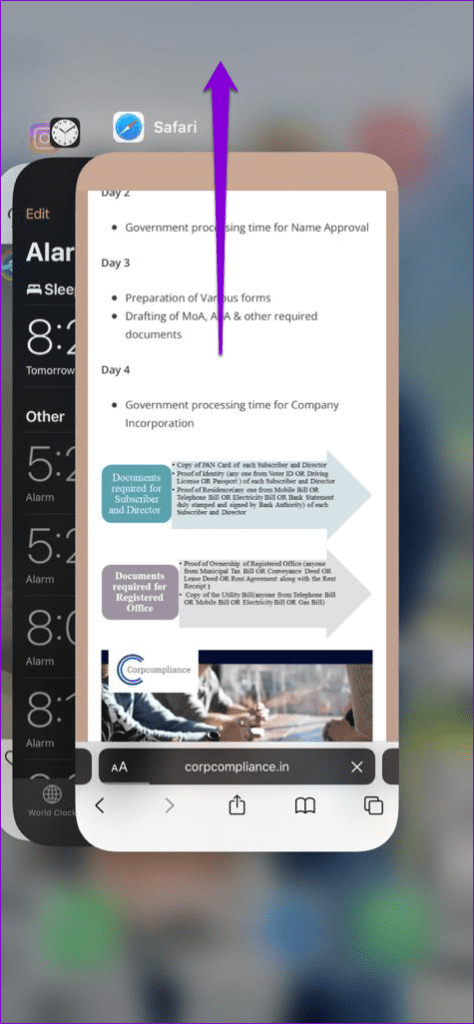
Open de app opnieuw en controleer of het probleem zich nog steeds voordoet.
7. Installeer iOS-updates
Apple brengt regelmatig updates uit voor iPhone en iPad om nieuwe functies toe te voegen en problemen op te lossen. Als de bovenstaande tips niet effectief blijken, kunt u proberen lopende updates te installeren om te zien of daarmee het probleem wordt opgelost.
Open de app Instellingen, tik op Algemeen en selecteer Software-update in het volgende menu. Download en installeer openstaande updates en controleer vervolgens of de functie voor automatisch aanvullen werkt.

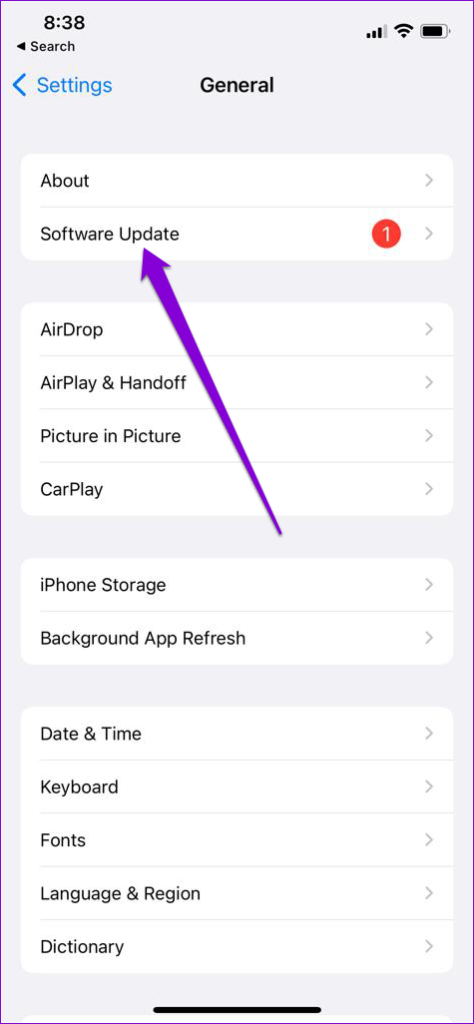
Geen problemen meer met automatisch aanvullen
De functie voor automatisch aanvullen op uw iPhone of iPad kan u tijd en energie besparen wanneer u zich aanmeldt bij uw favoriete diensten. Af en toe kun je tijdens het gebruik een probleem tegenkomen, maar het is niets dat je niet kunt oplossen met de hierboven genoemde oplossingen.
Leer hoe u toegang krijgt tot de SIM-kaart op de Apple iPad met deze handleiding.
In deze post behandelen we hoe je een probleem oplost waarbij kaartnavigatie en GPS-functies niet goed werken op de Apple iPhone.
Leer hoe je meerdere applicaties tegelijk van je iPhone kunt verwijderen met deze tutorial. Ontdek handige methoden en tips voor het beheren van je app-opslag.
Leer hoe u Siri-app-suggesties op uw Apple iPhone en iPad kunt verwijderen om een betere gebruikerservaring te krijgen.
Vraagt u zich af waar al uw contacten op uw iPhone zijn gebleven? Hier zijn 5 gegarandeerde manieren om verwijderde contacten op uw iPhone te herstellen.
Ontdek hoe u het meeste uit Google Agenda kunt halen. Hier leest u hoe u Google Agenda op uw iPhone kunt gebruiken, delen en nog veel meer kunt doen.
Om uw onlangs bezochte plaatsen bij te houden, leest u hoe u uw locatiegeschiedenis op iPhone, iPad en Mac kunt controleren.
Wilt u een foto of video op uw iPhone of iPad hernoemen? Hier zijn een paar verschillende manieren om dat snel en efficiënt te doen.
Heeft u bepaalde contacten die u vaak gebruikt? Hier ziet u hoe u contacten kunt toevoegen aan of verwijderen uit uw favorieten op uw iPhone.
Loopt de batterij van uw iPhone leeg tijdens het opladen? Hier zijn enkele eenvoudige maar effectieve oplossingen om te voorkomen dat de batterij van de iPhone leegloopt terwijl u oplaadt.







